Che cos'è Main.exe e come risolvere i suoi errori?
 Hai incontrato il file chiamato Main.exe sul tuo computer e ti sei chiesto cos’è? Allora questa guida può aiutarti!
Hai incontrato il file chiamato Main.exe sul tuo computer e ti sei chiesto cos’è? Allora questa guida può aiutarti!
Esamineremo i dettagli di Main.exe, il suo scopo e le istruzioni passo passo per risolvere e risolvere i problemi legati a questo file in modo efficace.
Cos’è main.exe?
Main.exe è un nome generico per un file eseguibile che funge da punto di ingresso principale per l’esecuzione di un’applicazione. La parte principale del nome si riferisce alla funzione primaria del programma.
Il file è tipicamente responsabile dell’inizializzazione del programma, della gestione delle sue operazioni e del coordinamento dell’esecuzione di altri componenti all’interno del software.
Tuttavia, se hai incontrato un file chiamato main.exe sul tuo computer oltre a quelli del software pertinente, è essenziale prestare attenzione.
Si consiglia di eseguire una scansione antivirus di un programma affidabile per assicurarti che non sia associato a malware o software potenzialmente dannoso.
Quando si verificano errori legati a Main.exe, può essere frustrante e può interrompere le prestazioni del computer, quindi passiamo alla sezione successiva per le soluzioni.
Come posso risolvere gli errori relativi a main.exe?
Prima di intraprendere passaggi avanzati per la risoluzione dei problemi, dovresti considerare di eseguire i seguenti controlli:
- Prova a riavviare il computer.
- Assicurati che Windows sia aggiornato.
Una volta che hai controllato questi, passa alle soluzioni dettagliate.
1. Esegui scansioni SFC e DISM
-
Premi il tasto Windows, digita cmd e fai clic su Esegui come amministratore.
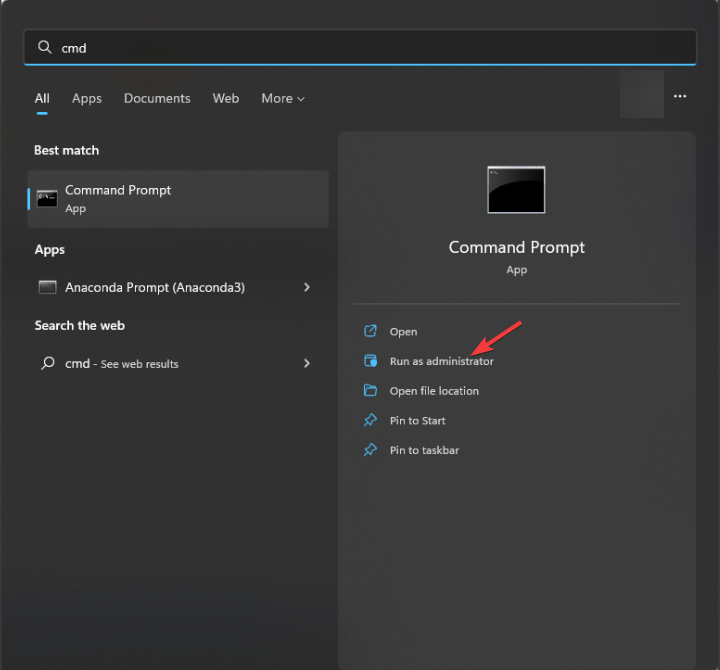
-
Copia e incolla il seguente comando per riparare i file di sistema e premi Invio:
sfc/scannow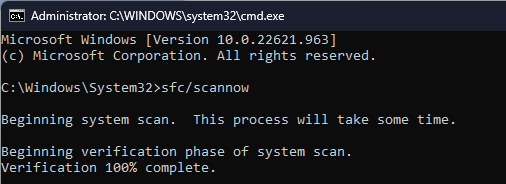
-
Attendi che la scansione sia completata, digita il seguente comando per ripristinare i file di immagine del sistema operativo Windows e premi Invio:
Dism /Online /Cleanup-Image /RestoreHealth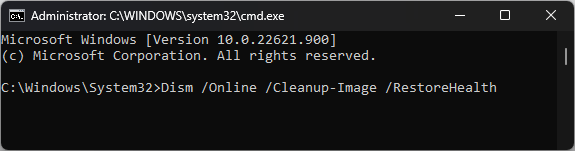
- Quando la scansione è stata eseguita, riavvia il computer per consentire l’applicazione delle modifiche.
Se stai cercando un metodo più veloce, puoi utilizzare un software di riparazione di terze parti molto raccomandato per automatizzare questo processo.
2. Reinstalla l’app
-
Premi il tasto Windows, digita pannello di controllo e fai clic su Apri.
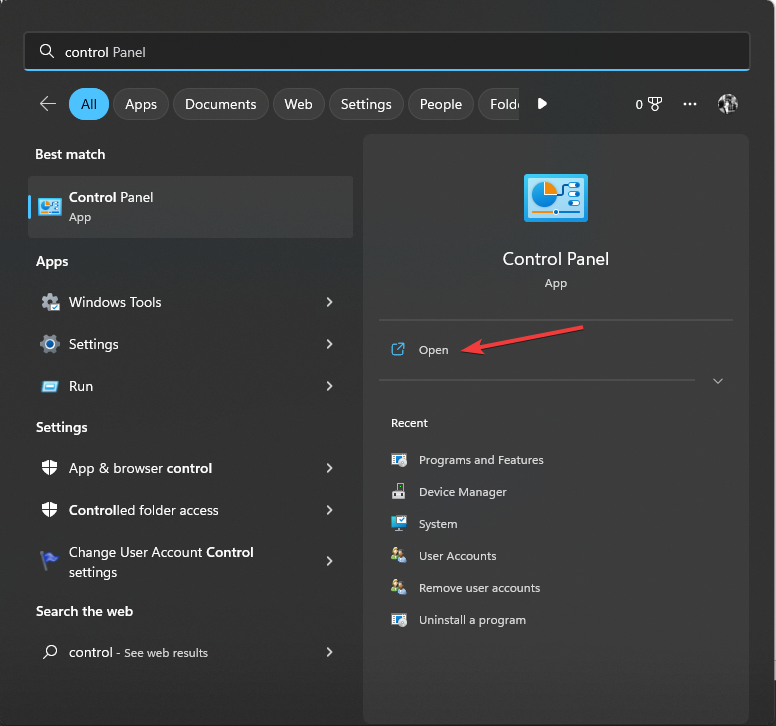
-
Seleziona Categoria come Visualizzazione per e fai clic su Disinstalla un programma.
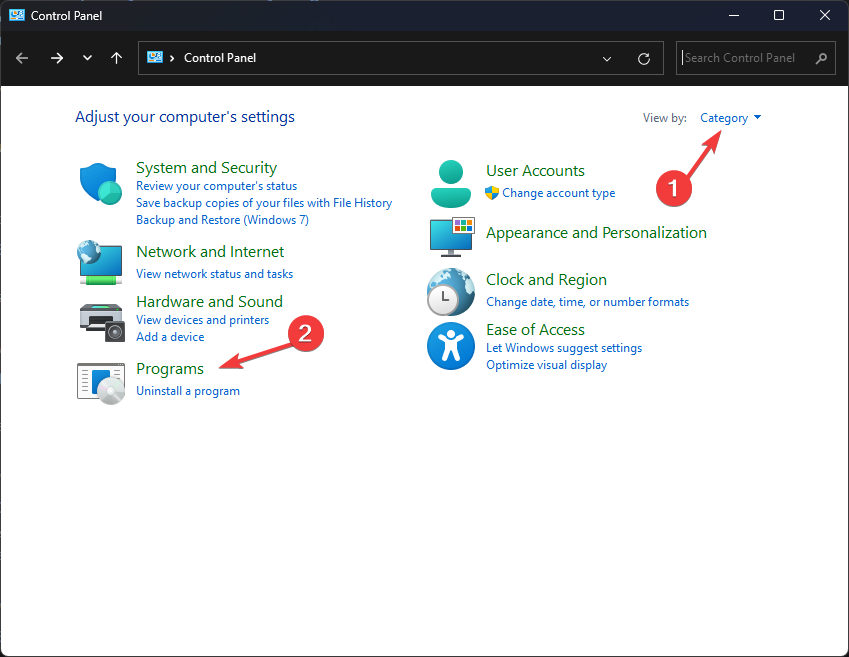
- Nella finestra Programmi e funzionalità, seleziona l’app.
-
Fai clic su Disinstalla.
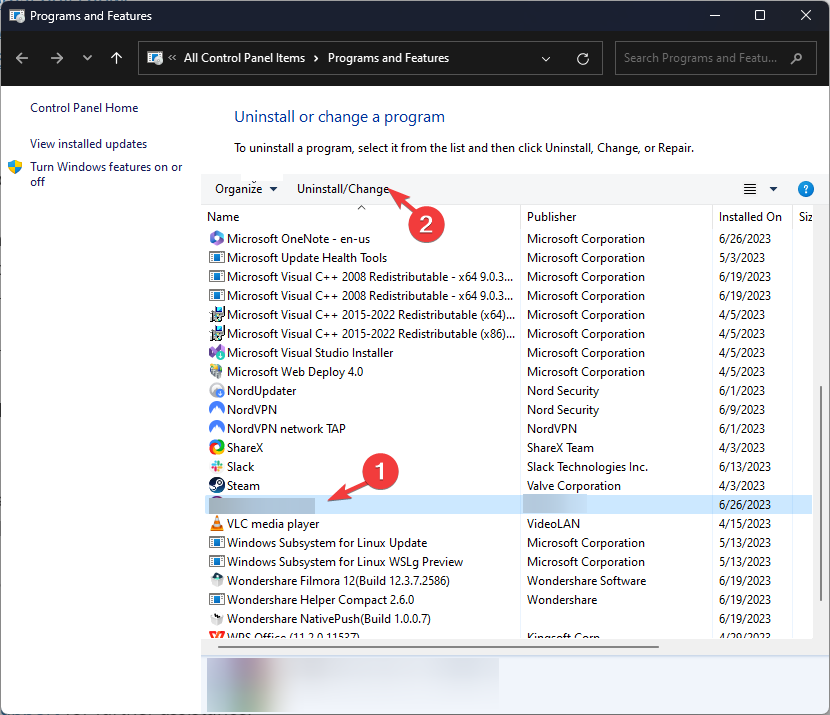
- Ora segui le istruzioni sullo schermo per completare il processo.
- Vai al sito ufficiale dell’app e fai clic su Scarica.
- Fai doppio clic sul file di installazione e segui le istruzioni sullo schermo per completare il processo. Leggi di più su questo argomento
- Microsoft sostituisce JScript con JScript9Legacy per una migliore sicurezza in Windows 11
- Windows 11 Build 27898 aggiunge piccole icone nella barra delle applicazioni, recupero rapido, condivisione più intelligente
- Il bug di Windows 11 Build 27898 riporta il suono di avvio classico di Vista, di nuovo
3. Esegui un ripristino del sistema
-
Premi il tasto Windows, digita pannello di controllo e fai clic su Apri.
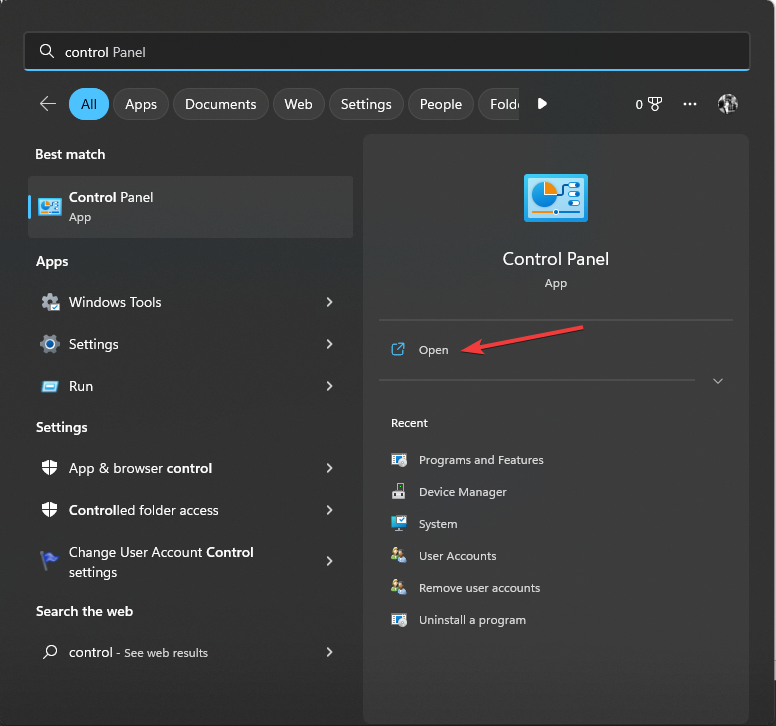
-
Seleziona Icone grandi come Visualizzazione per e fai clic su Ripristino.
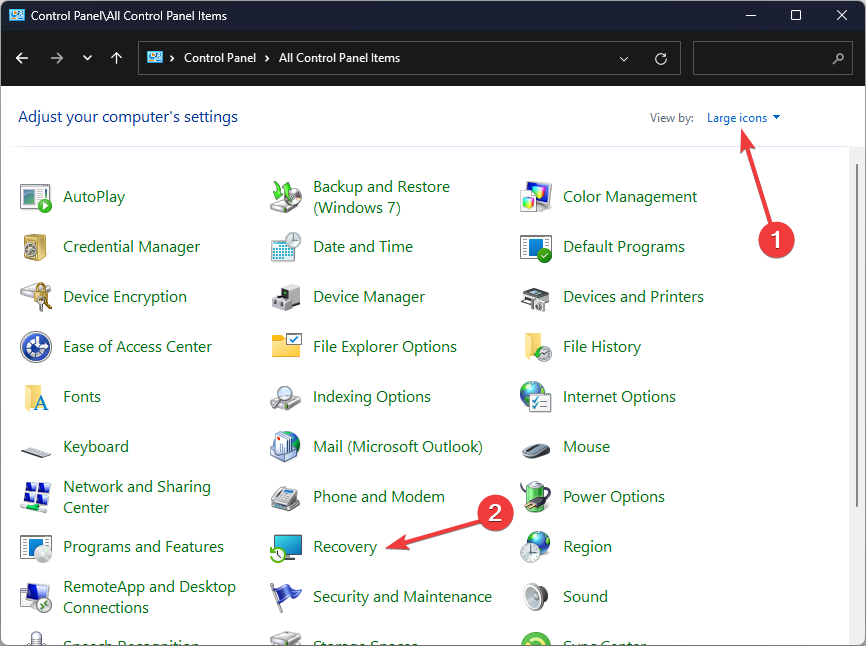
-
Fai clic su Apri Ripristino del sistema.
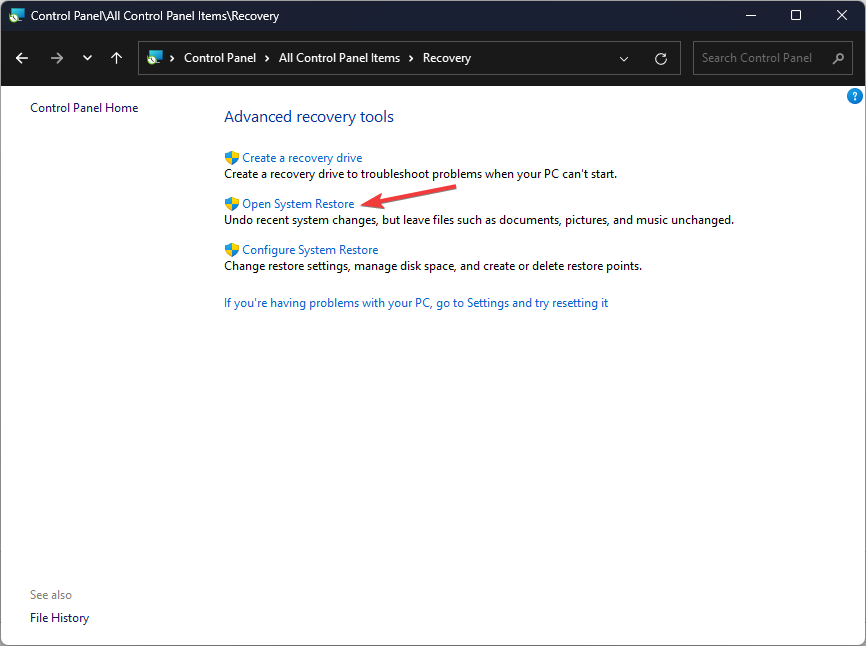
-
Nella finestra Ripristino del sistema, seleziona Scegli un punto di ripristino diverso e fai clic su Avanti.
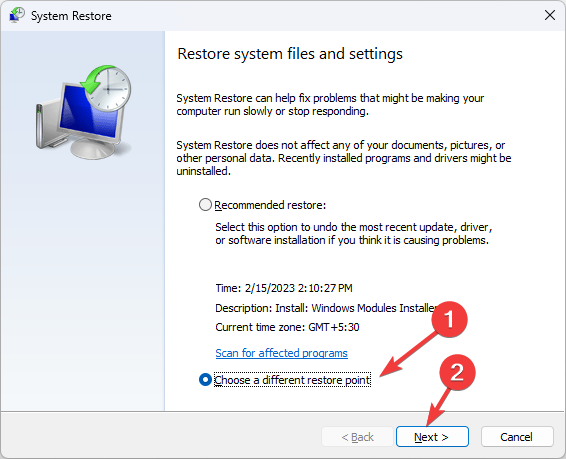
-
Seleziona il punto di ripristino e fai clic su Avanti.
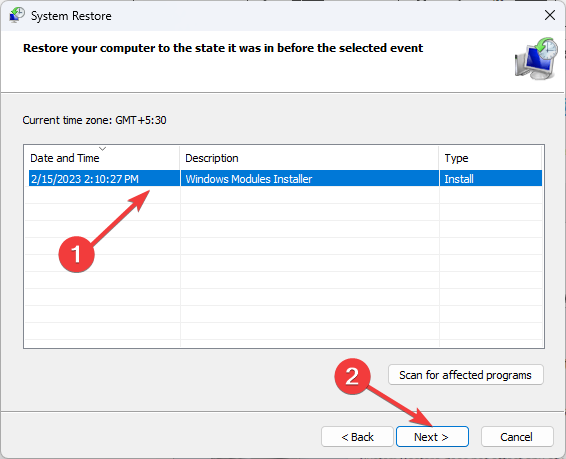
-
Fai clic su Fine.
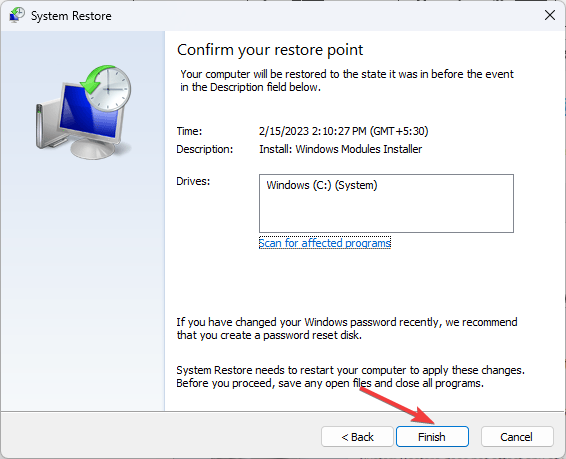
Windows si riavvierà e ripristinerà il computer alla versione precedente. Se il ripristino del sistema non funziona per te, ti consigliamo di controllare le soluzioni per risolvere il problema.
Quindi, questi sono i metodi che puoi utilizzare per risolvere gli errori relativi a main.exe, garantendo il corretto funzionamento del tuo sistema. Controlla anche il nostro articolo su cosa fare se ti imbatti nel processo WbemCons.exe.
Abbiamo anche una guida dedicata a asctray.exe e ai suoi problemi, quindi sentiti libero di visitarla.
Ti preghiamo di fornirci qualsiasi informazione, suggerimenti ed esperienze relative all’argomento nella sezione commenti qui sotto.













